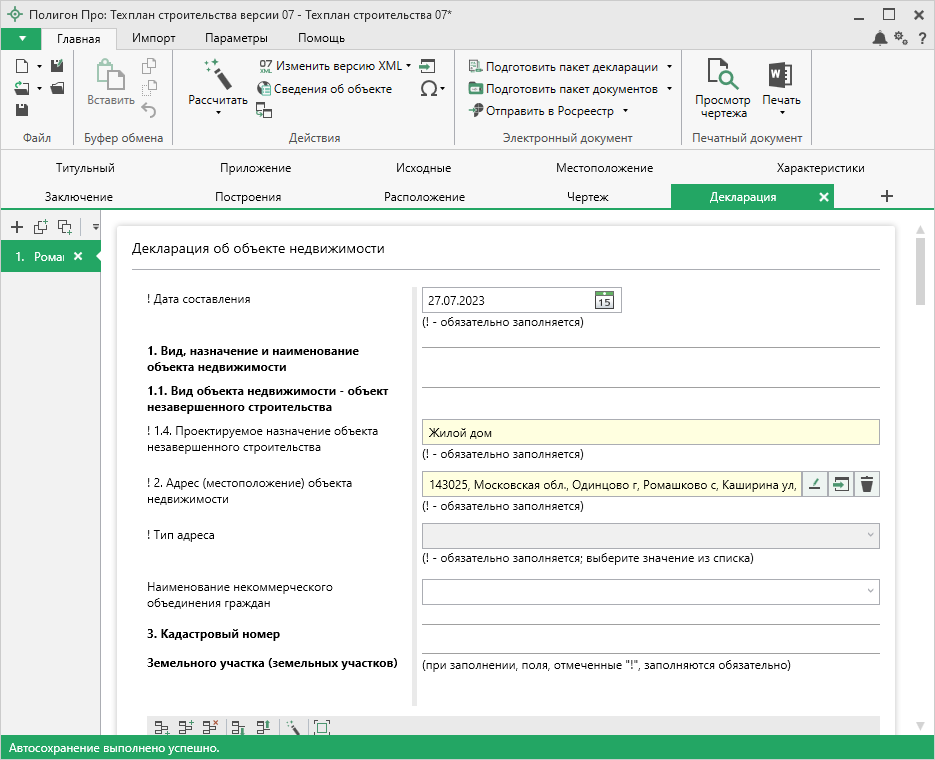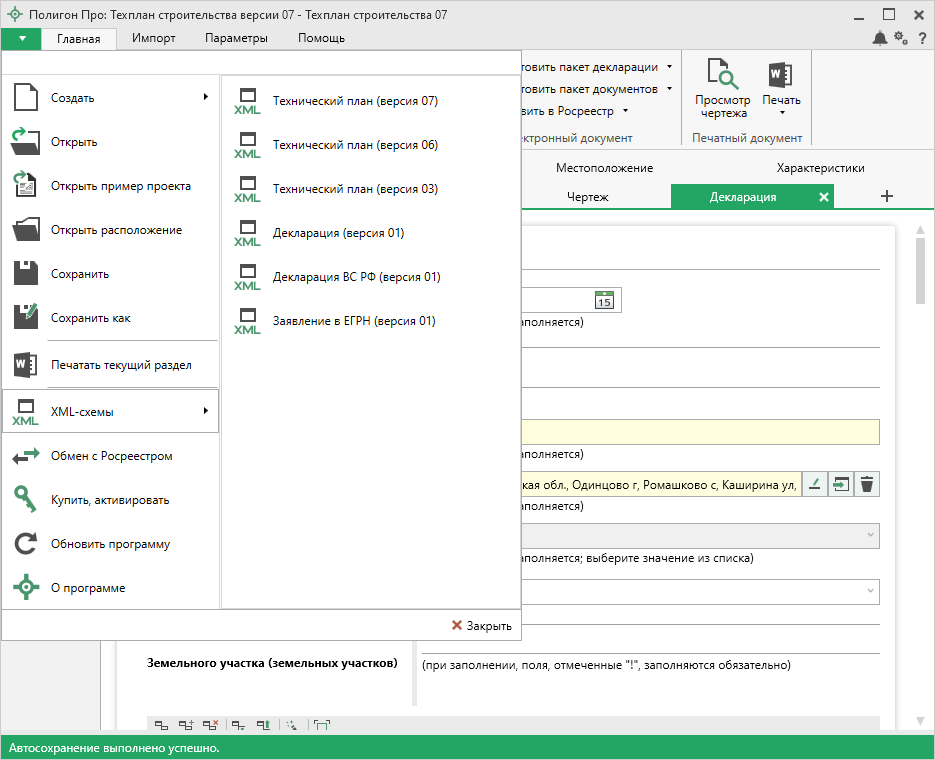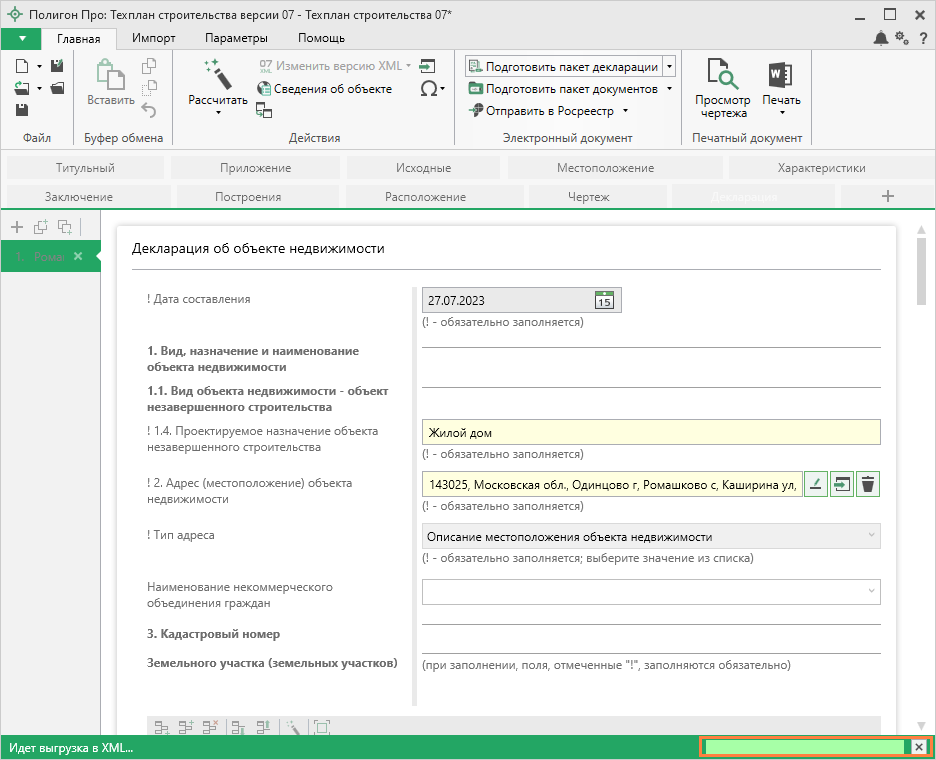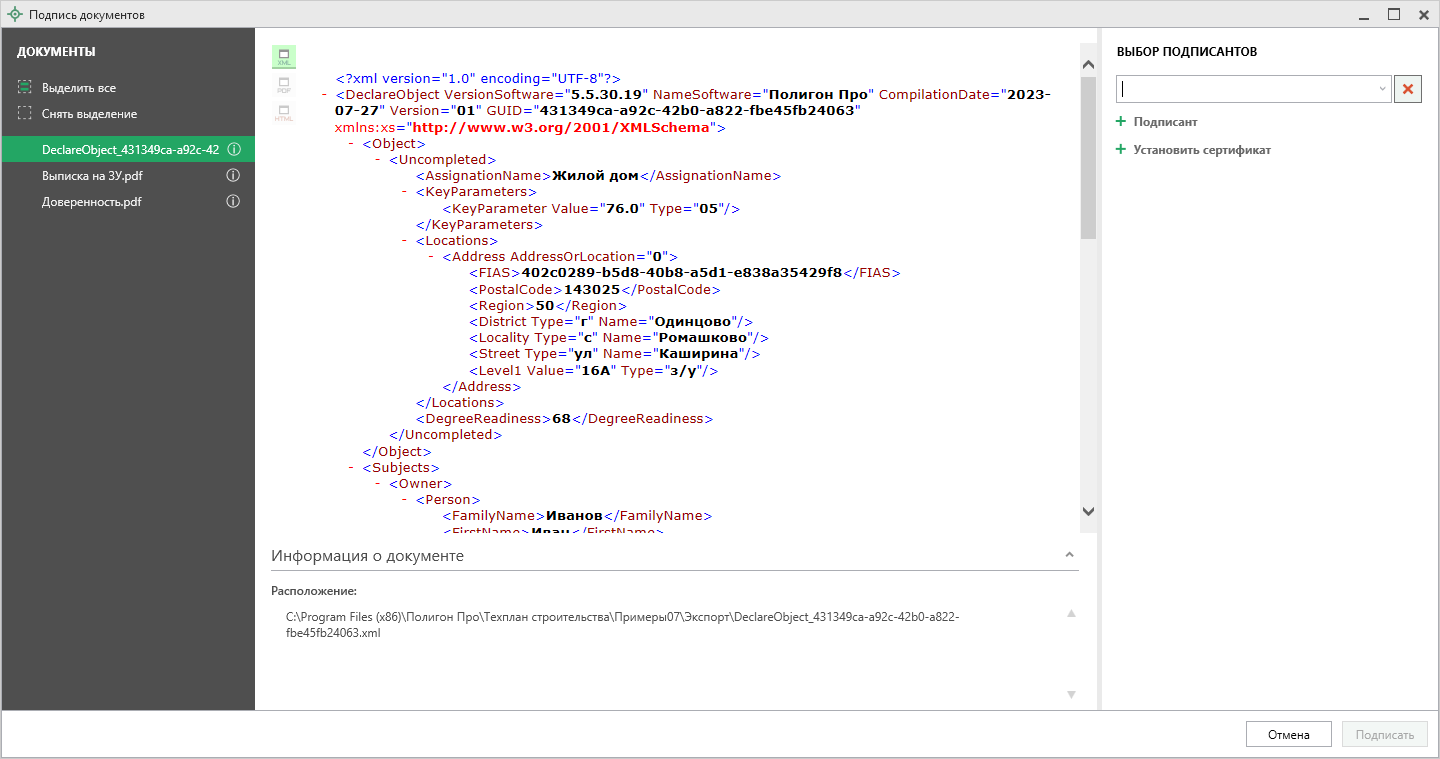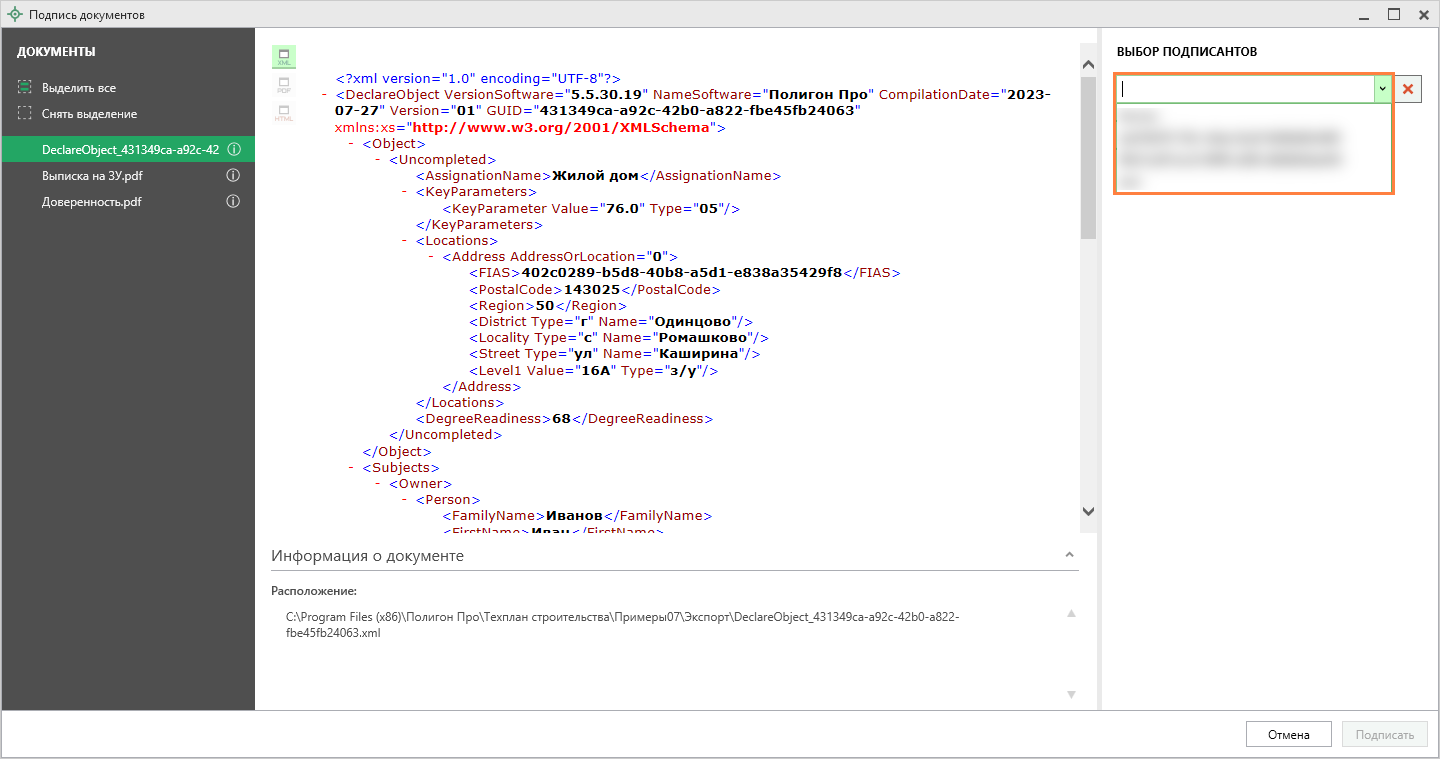Раздел "Декларация"
Декларация заполняется в случае, если законодательством Российской Федерации в отношении соответствующего объекта недвижимости не предусмотрены подготовка и (или) выдача разрешения на ввод здания, сооружения в эксплуатацию, проектной документации здания, сооружения, объекта незавершенного строительства, разрешения на строительство объекта незавершенного строительства, технического паспорта помещения, изготовленного до 1 января 2013 г., или изготовленного до 1 января 2013 г. технического паспорта здания или сооружения, в котором расположено помещение, а также в случаях, установленных законодательством Российской Федерации, - проекта перепланировки и акта приемочной комиссии, подтверждающего завершение перепланировки помещения.
Заполнение декларации
Если в настройках программы в разделе "Особые" установлена галочка "Включить автоматическое заполнение текстовых разделов", при добавлении раздела "Декларации":
- если заполнен один раздел "Характеристики", сведения будут перенесены автоматически;
- если разделов "Характеристики" несколько, откроется окно с выбором раздела, из которого необходимо перенести сведения.

Часть сведений будет заполнена автоматически, Вам необходимо проверить и дополнить недостающими.
Чтобы заполнить декларацию вручную:
- В поле "! Дата составления" укажите дату подготовки декларации.
- В поле "! 1.4. Проектируемое назначение объекта незавершенного строительства" укажите проектируемое назначение здания, сооружения, строительство которых не завершено.
- Укажите адрес объекта в поле "! 2. Адрес (местоположение) объекта недвижимости".
Как заполнить поле с адресом?
В поле с адресом нажмите кнопку  . Откроется окно для ввода адреса:
. Откроется окно для ввода адреса:
Примечание
Доступные деления адресов и поля для ввода зависят от модуля и раздела.
Ввести адрес в программе можно 3 способами:
-
Ввод адреса онлайн:
В окне "Адрес" выберите деление: муниципальное или административно-территориальное. Затем в поле "Ввести адрес:" введите нужный адрес в произвольной форме.
Программа предложит варианты для заполнения структурированного адреса согласно ФИАС, выберите подходящий вариант.
Далее программа сама заполнит необходимые поля.
-
Ввод адреса из установленной на компьютере базы ФИАС:
В окне "Адрес" установите галочку "Заполнять по скачанной базе ФИАС".
Выберите деление: муниципальное или административно-территориальное.
Затем для ввода адреса начните набирать в строке "Регион" первые символы названия региона, возможно, достаточно будет ввести 1 или 2 символа, чтобы программа нашла нужный регион, выберите подходящий из списка.
Нажмите клавишу Enter, чтобы перейти к вводу названия района/округа, аналогично заполняйте далее.
Примечание
Коды ОКАТО, КЛАДР, ОКТМО и почтовый индекс будут вписаны автоматически.
-
Вручную:
Снимите галочку "Заполнять по скачанной базе ФИАС" и введите вручную необходимый адрес.
Чтобы сохранить адрес, нажмите  или
или  . Окно ввода адреса будет закрыто.
. Окно ввода адреса будет закрыто.
В поле "! Тип адреса" из выпадающего списка выберите тип адреса, который был указан.
-
При необходимости укажите наименование некоммерческого объединения граждан.
-
В реквизите "3. Кадастровый номер" укажите кадастровые номера земельного участка (земельных участков)в соответствующей таблице.
-
В таблице "! Проектируемое значение основной характеристики объекта незавершенного строительства" в столбце "Вид параметра (характеристики)" из выпадающего списка выберите вид параметра, а в столбце "Значение (величина в метрах (кв.метрах для площади, куб.метрах для объема))" укажите значение этого параметра.
Примечание
Если объект незавершенного строительства представляет собой здание, строительство которого не завершено, указывается значение площади здания, строительство которого не завершено, в квадратных метрах с округлением до 0,1 кв. метра;
Если объект незавершенного строительства представляет собой сооружение, строительство которого не завершено, в выбранной строке указывается значение основной характеристики такого сооружения, исходя из следующего:
- для линейных сооружений (в том числе линейных подземных сооружений) указывается протяженность в метрах с округлением до 1 метра;
- для подземных сооружений указывается глубина (глубина залегания) в метрах с округлением до 0,1 метра;
- для площадных сооружений указывается площадь в квадратных метрах с округлением до 0,1 кв. метра
- для сооружений, предназначенных для хранения (например, нефтехранилищ, газохранилищ) указывается объем в кубических метрах с округлением до 1 куб. метра
- для высотных сооружений (например, вышек, матч) указывается высота в метрах с округлением до 0,1 метра;
- для иных сооружений указывается площадь застройки в квадратных метрах с округлением до 0,1 кв. метра.
Если объект незавершенного строительства является сооружением, строительство которого не завершено, и обладает несколькими типами основных характеристик, в Декларации указываются сведения обо всех таких основных характеристиках.
-
В поле "! Степень готовности (%)" указывается степень готовности объекта незавершенного строительства.
-
Укажите основания включения объекта незавершенного строительства в федеральный реестр незавершенных объектов капитального строительства или региональный реестр незавершенных объектов капитального строительства в соответствующем поле.
-
В реквизите "5. Правообладатель объекта недвижимости (земельного участка (земельных участков), в границах которого (которых) расположено здание, сооружение, объект незавершенного строительства, единый недвижимый комплекс) или обладатель сервитута, в границах которого находится здание, сооружение, объект незавершенного строительства, единый недвижимый комплекс" укажите сведения о правообладателе в соответствующей таблице: физическое лицо или юридическое лицо.
-
Если объект является бесхозяйным, установите соответствующую галочку.
- Выберите вид публичного образования из выпадающего списка в одноименном поле и укажите его полное наименование (при необходимости).
- Если у правообладателя есть представитель - физическое или юридическое лицо, укажите сведения о нем в соответствующих полях.
- В поле "7. Правоустанавливающие, правоудостоверяющие документы на объект недвижимости (земельный участок (земельные участки), в границах которого (которых) расположено здание, сооружение, объект незавершенного строительства, единый недвижимый комплекс), в том числе соглашение об установлении сервитута, решение об установлении публичного сервитута" укажите наименования, номера, даты документов, устанавливающих и (или) удостоверяющих право на объект недвижимости.
-
В таблицу "Приложения" включаются: копии правоустанавливающих, правоудостоверяющих документов на объект недвижимости (земельный участок, на котором находится объект недвижимости), а также копии документов, подтверждающих полномочия представителя правообладателя. Для этого:
- Укажите наименование документа;
- Приложите документ. Нажмите кнопку
 и выберите нужный файл.
и выберите нужный файл.
-
Установите галочки о достоверности сведений, указанных в декларации, и согласии на обработку персональных данных.
Примечание
Принцип заполнения раздела "ДекларацияВС" аналогичный.
Декларация составляется и заверяется (подписывается) лицом, использующим земельный участок, здание, сооружение, помещение или объект незавершенного строительства, или его представителем для обеспечения в соответствии с Федеральным законом от 13 июля 2015 г. N 218-ФЗ "О государственной регистрации недвижимости" осуществления до 2020 года государственного кадастрового учета и (или) государственной регистрации права собственности Российской Федерации на относящиеся к имуществу Вооруженных Сил Российской Федерации и подведомственных Министерству обороны Российской Федерации организаций, имуществу органов федеральной службы безопасности: здание, сооружение, помещение или объект незавершенного строительства, созданные до дня вступления в силу постановления Верховного Совета Российской Федерации от 27 декабря 1991 г. N 3020-1 "О разграничении государственной собственности в Российской Федерации на федеральную собственность, государственную собственность республик в составе Российской Федерации, краев, областей, автономной области, автономных округов, городов Москвы и Санкт-Петербурга и муниципальную собственность".
Формирование пакета декларации
Чтобы подготовить пакет декларации для передачи в Росреестр, нажмите кнопку 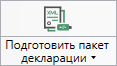 на ленте на вкладке "Главная".
на ленте на вкладке "Главная".
-
После нажатия будет выполнено формирование электронного документа декларации по XML-схеме.
Как посмотреть XML-схему?
В программе предусмотрена возможность просмотра XML-схемы в виде дерева, ветви которого показывают структуру XML-документа, а также особенности передаваемых типов данных.
Для просмотра схемы:
- в главном меню программы нажмите кнопку
 ;
; - в правой колонке выберите нужную XML-схему.
Откроется окно "Просмотр XML-схемы" с выбранной схемой:
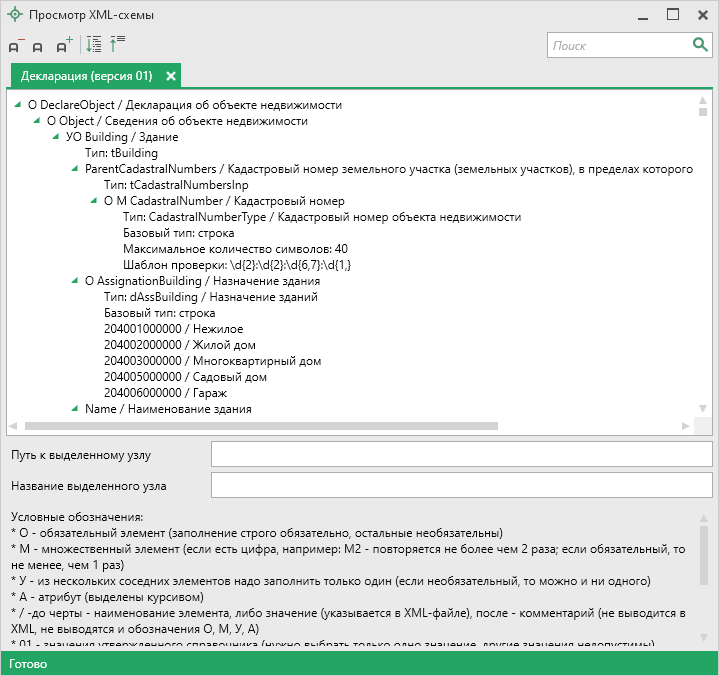
В верхней части окна расположена XML-схема. В схеме указывается как структура XML-файла, так и возможные варианты значений элементов схемы, например, какие типы должны быть заполнены: строковые, числовые, дата или список возможных вариантов.
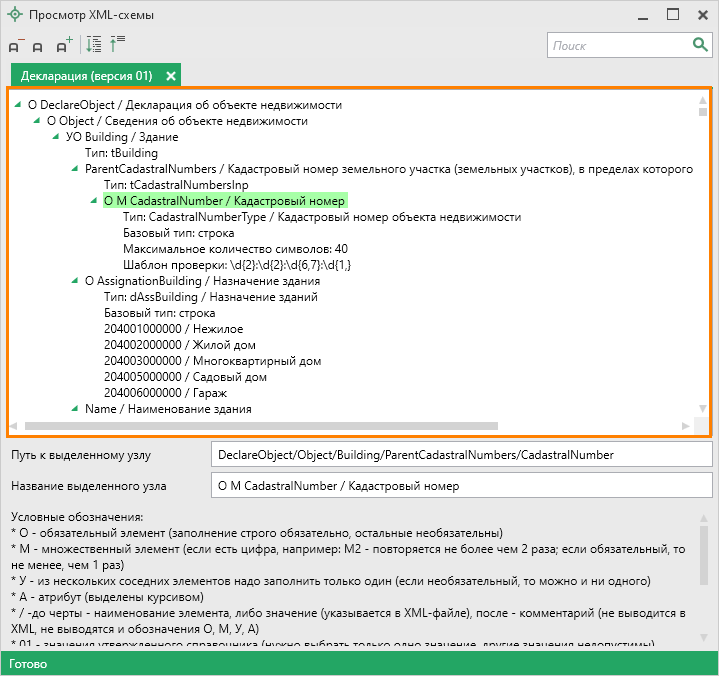
Ниже расположены поля:
- "Путь к выделенному узлу" – показывает путь от корневого элемента схемы до выделенного элемента. Путь – это перечень узлов, вложенных друг в друга, разделенных символом слеш (/).
- "Название выделенного узла" – в данном поле показано название выделенного в XML-схеме узла.
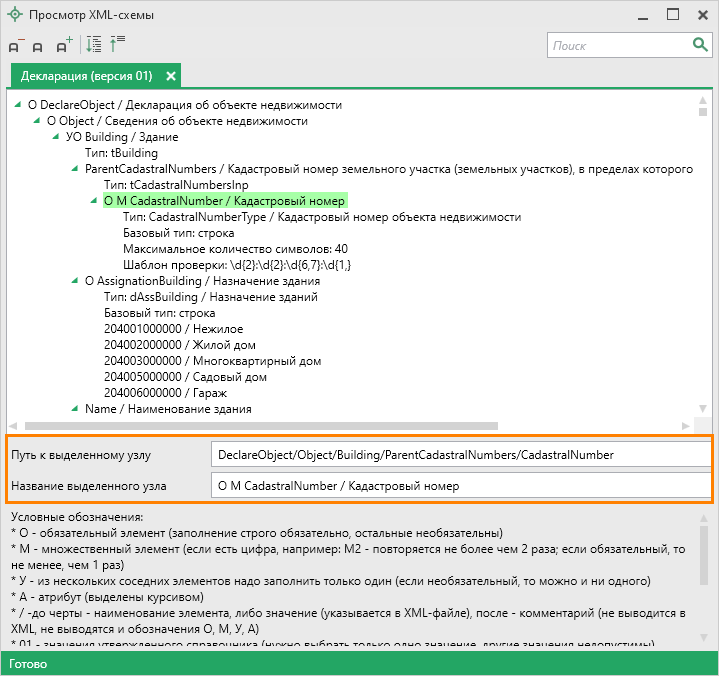
Условные обозначения в схеме
- О – обязательный элемент (заполнение строго обязательно, остальные необязательны);
- М – множественный элемент (если есть цифра, например, М2 – повторяется не более чем 2 раза; если обязательный, то не менее, чем 1 раз);
- У – из нескольких соседних элементов надо заполнить только один (если необязательный, то можно и ни одного);
- А – атрибут (выделены курсивом);
- / – до черты – наименование элемента или значение (указывается в XML–файле), после – комментарий (не выводится в XML, не выводятся и обозначения О, М, У, А);
- 01 (и другие числа в следующих строках) – значения утвержденного справочника (нужно выбрать только одно значение, другие значения недопустимы);
- Количество символов – указывается максимальное количество символов, которое можно ввести (большее количество символов не допускается).
При выгрузке XML осуществляется проверка XML-файла:
- форматный контроль (проверка на соответствие актуальной XML-схеме, утвержденной Росреестром);
- логический контроль (дополнительные проверки, составленные по описанию XML-схемы, нормативным документам, рекомендациям).
С помощью полосы прогресса Вы можете следить, сколько времени осталось до полного формирования XML-файла.
Примечание
Возникают случаи, когда выгрузка XML-файла занимает продолжительное время (причиной является, например, то, что формируемый XML-файл содержит очень много вкладок или большое количество информации). Поэтому в программе предусмотрена возможность отменить выгрузку, нажав на
 в правом нижнем углу окна программы рядом с полосой прогресса формирования XML-файла.
в правом нижнем углу окна программы рядом с полосой прогресса формирования XML-файла.Если при формировании XML-файла были обнаружены ошибки во введенных данных или данных недостаточно, то будет выведен также протокол ошибок и предупреждений. В этом случае в верхней части окна "Просмотр XML" будет отображен сформированный XML-файл, а в нижней части окна – протокол ошибок и предупреждений.
Ошибки необходимо исправить, предупреждения носят рекомендательный характер.
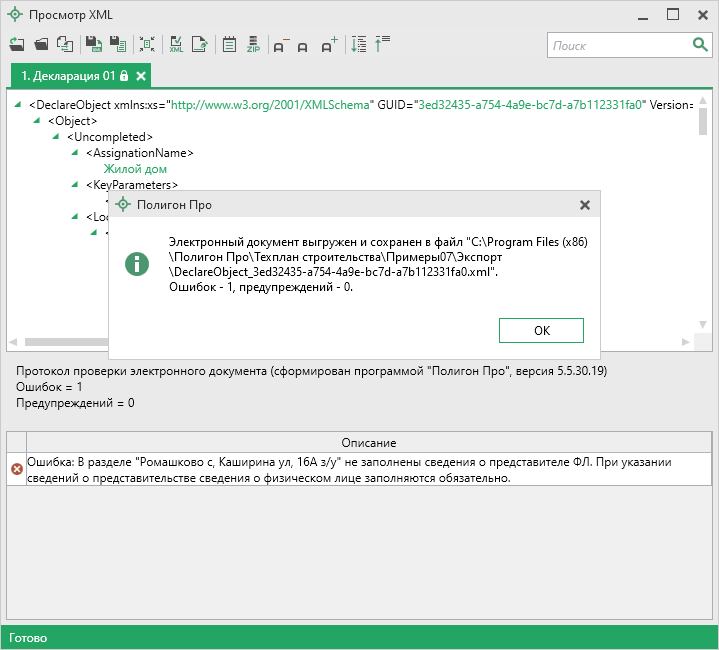
- в главном меню программы нажмите кнопку
-
Если при формировании XML-файла ошибок не возникло, откроется окно "Подпись документов":
Описание окна "Подпись документов"
На панели "Документы" отображается список документов проекта.
На панели "Выбор подписантов" указываются подписанты документов.
По центру располагается панель предварительного просмотра документа.
Кнопки
 ,
,  ,
,  позволяют выбрать вид предпросмотра для выделенного документа.
позволяют выбрать вид предпросмотра для выделенного документа.На панели "Выбор подписантов" из выпадающего списка выберите, каким сертификатом необходимо подписать документы:
Как добавить еще одного подписанта?
Чтобы добавить еще одного подписанта нажмите кнопку
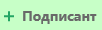 , затем выберите сертификат.
, затем выберите сертификат.Нажмите
 , чтобы подписать документ выбранным сертификатом.
, чтобы подписать документ выбранным сертификатом.Внимание!
Для всех документов на панели "Документы", которые необходимо подписать, должен быть выбран подписант.
Программа подпишет файлы.
Как проверить подписи файлов?
Чтобы выполнить проверку электронной подписи выбранного файла, в меню кнопки
 выберите "Проверить".
выберите "Проверить".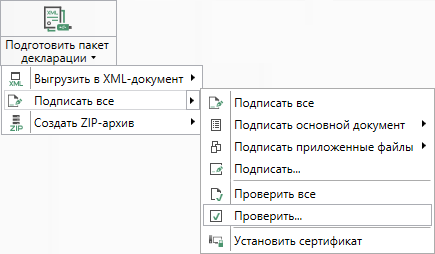
С помощью кнопки "Проверить" можно выбрать не только файл ЭП с расширение *.sig, но и любой исходный файл.
Примечание
После подписания документов будет сформирован zip-архив декларации ВС РФ для приложения к межевому плану в качестве документа-основания. Далее необходимо подготовить пакет документов межевого плана.